Boostrapの導入
以下のコマンドを実行します。
$ yarn add jquery bootstrap@4.6.2 popper.js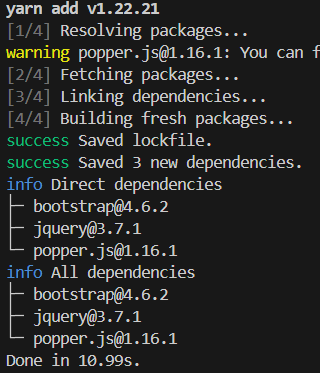
config/webpack/environment.jsを編集。
const webpack = require('webpack')
environment.plugins.prepend(
'Provide',
new webpack.ProvidePlugin({
$: 'jquery/src/jquery',
jQuery: 'jquery/src/jquery',
Popper: 'popper.js'
})@use '~bootstrap/scss/bootstrap';
)app/javascript/stylesheetsフォルダを用意して,application.scssを作成します。
@use '~bootstrap/scss/bootstrap';またapp/javascript/packs/application.jsに以下を追加します。
import "jquery";
import "popper.js";
import "bootstrap";
import "../stylesheets/application"; app/views/layouts/application.html.erbも変更します。
<%= stylesheet_link_tag 'application', media: 'all', 'data-turbolinks-track': 'reload' %>
↓
<%= stylesheet_pack_tag 'application', media: 'all', 'data-turbolinks-track': 'reload' %>ヘッダーとフッターの作成
長くなるのでheadとbodyの2つに分けてコードを載せます。
<head>
# 追加コード
<meta name="viewport" content="width=device-width, initial-scale=1, maximum-scale=1">
<head><body>
<header class="bg-light border-bottom">
<nav class="navbar navbar-expand-lg">
<div>
<a></a>
<button>
<span></span>
</button>
<div>
<ul>
<% if user_signed_in? %>
<li>
<%= link_to "マイページ" %>
</li>
<li>
<%= link_to "投稿一覧" %>
</li>
<li>
<%= link_to "ユーザー一覧" %>
</li>
<li>
<%= link_to "ログアウト" %>
</li>
<% elsif admin_signed_in? %>
<li>
<%= link_to "投稿一覧" %>
</li>
<li>
<%= link_to "ユーザー一覧" %>
</li>
<li>
<%= link_to "ログアウト" %>
</li>
<% else %>
<li>
<%= link_to "Top" %>
</li>
<li>
<%= link_to "About" %>
</li>
<li>
<%= link_to "新規登録" %>
</li>
<li>
<%= link_to "ログイン" %>
</li>
<% end %>
</ul>
</div>
</div>
</nav>
</header>
<main>
<%= yield %>
</main>
<footer>
<div>
<div>
<p>footerです</p>
</div>
</div>
</footer>
<body>解説
bg-light : 背景を薄い灰色にする
border-bottom : 領域の下に線を引く
navbar : ナビゲーションの領域を作成する
navbar-expand-(ポイント) : 画面幅に応じてメニューを変化させる. その場所をポイントとして指定する。
navbar-(色) : ナビゲーションの色指定
p : paddingの指定
navbar-toggler : ナビゲーションのメニューの枠を作成
navbar-nav : ナビゲーション用の調整
ml-auto : 左側に余白を自動作成→今回の場合は右寄せになる



